Селена КомезОбновлено в январе 25, 2018
Я собираюсь продать свой старый телефон Android, который использовался в течение 3 лет, и я решил купить новое устройство для замены. Как стереть все телефонные номера в истории звонков без восстановления? Я слышал, что восстановление устройства до заводских настроек не приведет к чистой очистке данных. Любые другие способы доступны?
Обычно, чтобы удалить журналы вызовов на устройстве Android, просто выберите опцию «Удалить», нажмите кнопку «Удалить» в верхнем левом углу экрана. Вроде все просто. Но вы, возможно, не задумывались о том, что простое удаление не может действительно удалить эти журналы вызовов Android. Даже после восстановления устройства до заводских настроек удаленные журналы вызовов могут быть восстановлены с помощью какого-либо профессионального инструмента для восстановления данных. В этой статье мы покажем вам 2 решения для безвозвратного удаления истории звонков на телефоне Android без каких-либо шансов восстановить ее какими-либо способами.
Часть 1: навсегда удалить историю звонков на Android с помощью Android Data Eraser
Android Data Eraser имеет право удалять данные с Android без восстановления, включая историю звонков, контакты, сообщения, фотографии, видео, документы и многое другое. С помощью Android Data Eraser вы можете удалить историю звонков на Android навсегда, Android Data Eraser хорошо работает на большинстве устройств Android, таких как Samsung, HTC, Lenovo, LG, Huawei, Google Pixel, ZTE, OnePlus и так далее. Давайте посмотрим, как работает Android Data Eraser для постоянного удаления журналов вызовов на Android.
Скачать бесплатно Android Data Eraser:


Шаг 1. Запустите программу и подключите Android
Прежде всего, вы должны запустить Android Data Eraser на компьютере, затем подключить телефон Android к компьютеру. Когда ваше устройство будет обнаружено, вы увидите интерфейс ниже. Выбрать "Стереть все данныеИ двигаться дальше.

Шаг 2. Подтвердите удаление данных Android навсегда
Вы должны напечатать «удалять»В следующем интерфейсе, чтобы позволить программе стереть все данные на вашем устройстве Android. Нажмите«Стереть«Для подтверждения задачи стирания данных.

Шаг 3. Выполнить сброс настроек на Android
После завершения процесса следуйте советам по сбросу настроек устройства Android, чтобы полностью очистить все системные данные и настройки.

Готово. Для очистки всех данных на вашем устройстве требуются только шаги 3.


Часть 2: навсегда удалить историю вызовов на Android с помощью Android ToolKit
Другой инструмент, который мы предлагаем вам использовать, называется Android ToolKit– Android EraserОн славится безопасным управлением Android, он предоставляет вам несколько функций, помогает управлять вашим устройством в полном решении. Одна из функций под названием «Стереть», она может помочь навсегда стереть историю звонков с Android. Процесс безопасный и быстрый. Всего одним щелчком мыши вы можете легко стереть все данные и настройки с устройства Android без восстановления. Все модели Android совместимы с Android ToolKit, Samsung, HTC, Lenovo, LG, Huawei, Google Pixel, ZTE, OnePlus и т. Д. Более того, эта мощная универсальная программа позволяет восстанавливать удаленные данные с Android, разблокировать Android без пароля, создавать резервные копии и восстанавливать Android.
Скачать бесплатно Android ToolKit:


Шаг 1. Запустите программу и подключите Android
Запустите Android ToolKit - Android Eraser на компьютере. Выбрать "СтеретьСреди всех инструментов.

Подключите телефон Android к компьютеру с помощью USB-кабеля. Убедитесь, что на вашем телефоне включена отладка по USB. Если версия ОС Android выше 4.2.2, на вашем телефоне появится всплывающее сообщение с просьбой разрешить отладку по USB. Нажмите на "OK" продолжать.

Шаг 2. Стереть Android навсегда
Затем программа автоматически распознает и подключит ваше устройство Android. Нажми на "Стереть все данные», Чтобы начать стирание всех ваших данных.
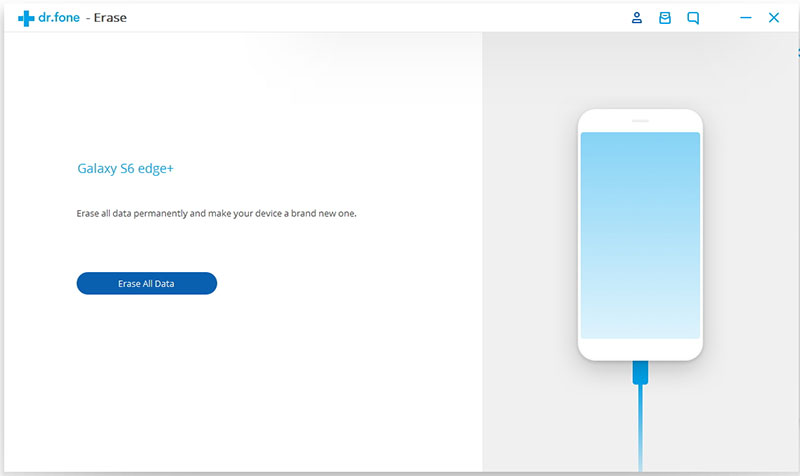
Поскольку все стертые данные восстановить невозможно, убедитесь, что вы создали резервную копию всех необходимых данных, прежде чем продолжить. Затем введите «удалять”, Чтобы подтвердить операцию удаления данных.

Затем программа начнет стирать все данные и настройки на вашем телефоне Android. Весь процесс займет у вас всего несколько минут. Сохраняйте соединение между телефоном и компьютером, не запускайте на компьютере другие программы для управления телефоном.

Шаг 3. Выполнить сброс настроек на Android
После того, как вся история звонков, данные приложений, фотографии и все другие личные данные будут полностью удалены, Android Toolkit попросит вас нажать на «Сброс данных, либоСтереть все данные" на телефоне. Это поможет вам полностью стереть все настройки на телефоне.

Теперь ваш телефон Android был полностью очищен, и он как новый.



Другие учебники по Android вы можете проверить:
Как окончательно стереть данные Android
Как стереть данные Android перед продажей
Как окончательно удалить фотографии с телефона Android
Лучший способ стереть текстовые сообщения на телефоне Android
Как получить больше внутренней памяти с телефона Android
Комментарии
подскажите: тебе нужно авторизоваться прежде чем вы сможете комментировать.
Еще нет аккаунта. Пожалуйста, нажмите здесь, чтобы зарегистрироваться.

Загрузка...








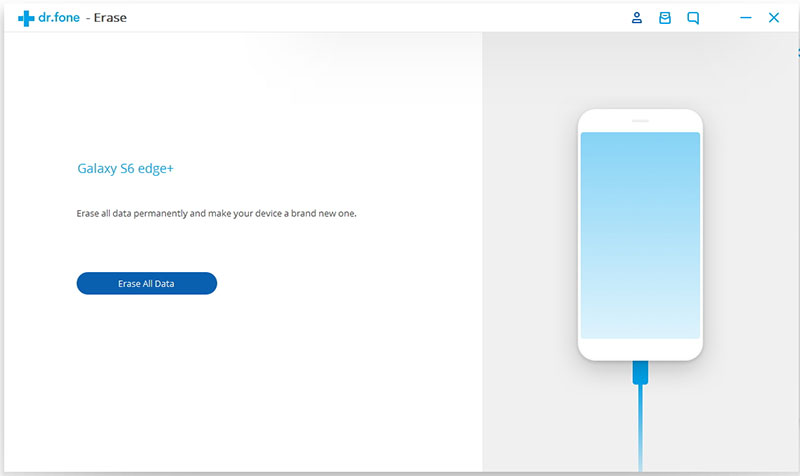












Комментариев пока нет. Скажите что-то...